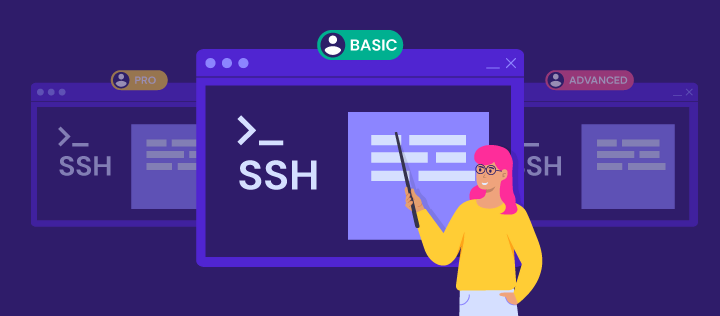System operacyjny Linux jest popularnym wyborem dla wielu użytkowników, którzy poszukują stabilności, bezpieczeństwa i elastyczności. Jeśli jesteś zainteresowany zainstalowaniem Linuxa na swoim komputerze, ten artykuł pomoże Ci w tym procesie. Oto kilka kroków, które należy podjąć, aby zainstalować Linux na swoim komputerze:

Krok 1: Wybór dystrybucji Linux
Pierwszym krokiem jest wybór odpowiedniej dystrybucji Linux. Obecnie istnieje wiele różnych dystrybucji, takich jak Ubuntu, Fedora, Debian, Linux Mint i wiele innych. Każda dystrybucja ma swoje własne cechy i zastosowania, więc warto spędzić trochę czasu na zapoznanie się z różnymi opcjami, aby znaleźć tę, która najlepiej odpowiada Twoim potrzebom.
Krok 2: Pobranie obrazu ISO
Po wyborze dystrybucji Linux musisz pobrać obraz ISO odpowiedni dla wybranej dystrybucji. Obrazy ISO są plikami obrazów dysków, które zawierają cały system operacyjny. Możesz je pobrać bezpłatnie ze stron internetowych dystrybucji Linux. Upewnij się, że pobierasz obraz zgodny z architekturą Twojego komputera (32-bitową lub 64-bitową).
Krok 3: Przygotowanie nośnika instalacyjnego
Po pobraniu obrazu ISO musisz przygotować nośnik instalacyjny. Możesz to zrobić na dwa sposoby: za pomocą płyty DVD lub za pomocą pendrive’a USB. Jeśli chcesz użyć płyty DVD, nagrywasz obraz ISO na płytę za pomocą odpowiedniego programu do nagrywania płyt. Jeśli chcesz użyć pendrive’a USB, potrzebujesz narzędzia do tworzenia bootowalnego pendrive’a, takiego jak Etcher, Rufus lub Unetbootin.
Krok 4: Uruchomienie komputera z nośnikiem instalacyjnym
Po przygotowaniu nośnika instalacyjnego musisz uruchomić swój komputer z tego nośnika. Aby to zrobić, włóż płytę DVD do napędu lub podłącz pendrive USB do wolnego portu USB. Następnie uruchom ponownie komputer i wejdź do ustawień BIOS/UEFI. Znajdź opcję rozruchu (boot) i ustaw nośnik instalacyjny jako pierwsze urządzenie rozruchowe. Zapisz zmiany i zrestartuj komputer.
Krok 5: Instalacja systemu Linux
Po uruchomieniu komputera z nośnikiem instalacyjnym zostaniesz poproszony o wybranie opcji instalacji Linuxa. Postępuj zgodnie z instrukcjami na ekranie, aby przeprowadzić proces instalacji. Zazwyczaj będziesz musiał zaakceptować umowę licencyjną, wybrać język i strefę czasową, a następnie wybrać partycję, na której chcesz zainstalować system Linux. Jeśli nie jesteś pewien, jakie opcje wybrać, możesz skorzystać z domyślnych ustawień.
Krok 6: Konfiguracja i dostosowanie
Po zakończeniu instalacji systemu Linux będziesz mógł skonfigurować swoje konto użytkownika, hasło i inne ustawienia. Możesz również zainstalować dodatkowe oprogramowanie, takie jak przeglądarka internetowa, pakiet biurowy, odtwarzacz multimedialny itp. Za pomocą menedżera oprogramowania dostępnego w systemie Linux. Możesz również dostosować wygląd i zachowanie systemu zgodnie z Twoimi preferencjami.
Podsumowanie
Instalacja systemu Linux może być stosunkowo prosta, jeśli wykonasz te kroki zgodnie z instrukcjami. Pamiętaj, że każda dystrybucja Linux może mieć nieco inny proces instalacji, ale ogólnie rzecz biorąc, powyższe kroki powinny Ci pomóc. Linux oferuje wiele zalet i może być świetnym wyborem dla osób poszukujących alternatywy dla systemów operacyjnych takich jak Windows czy macOS. Powodzenia w instalacji Linuxa na swoim komputerze!